很多时候一些特效和创意都是在不经意间“胡乱”做出来的,所以在创意方面根本不存在什么高手与菜鸟之分,任何人都可以做出所谓高手都叹为观止的创意跟特效。今天笔者带给大家的正式歪打正着做出来的效果。希望大家喜欢。
最终效果图

1.首先运行Photoshop,新建一个600x300像素,72dpi的RGB图像。如图1所示。

图1
2.将背景图层填充黑色,将前景色设置为白色,选取文字工具输入文字“China”并置于画布中央。如图2所示。

图2
3.按下Ctrl+鼠标左键单击文字图层,将文字的选区提取出来,进入通道面板新建Alpha1通道。如图3所示。
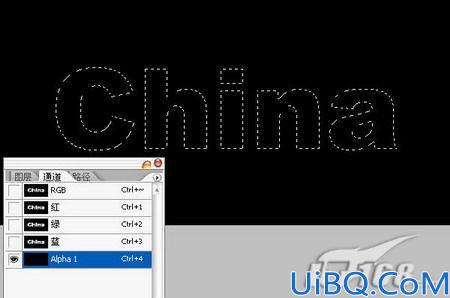
图3








 加载中,请稍侯......
加载中,请稍侯......
精彩评论